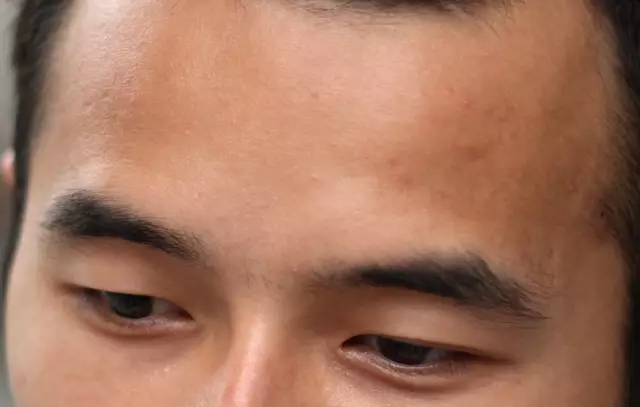萬盛學電腦網 >> 媒體工具 >> 老毛桃u盤安裝win10系統圖文教程
老毛桃u盤安裝win10系統圖文教程
1.先使用老毛桃U盤啟動制作工具制作完U盤啟動。
2.電腦重啟,部分電腦的BIOS的快捷鍵可能不一樣,記得好像選擇啟動盤,直接是F12的!直接選擇從U盤啟動就可以了,然後就會出現如下的界面了。

3.進入Win PE系統以後點擊桌面上的【Win系統安裝】

4.選擇包含Windows安裝文件的文件夾
一般會是在ISO文件的主目錄下面選擇:/sources/install.wim 這個文件。
安裝磁盤的位置,我是安裝在C盤。
都弄好了點擊【開始安裝】

5.都准備好了嗎?這些都使用默認的就可以了。最後點擊【確定】,然後後面就會自動復制系統所需要的文件。復制完成以後重啟電腦進入系統安裝的操作。

6.區域和語言如果你是中國人使用默認的就可以了。這些相關的信息以後還是可以改的。

7.在這個界面下會提示你輸入密鑰。官方給出的密鑰在這裡是不可以使用的。所以你需要跳過它,把系統安裝好了再激活就可以了。

8.同意它的許可協議。【我接受】,建議使用快速設置。如果你對系統的要求比較高也可以使用自定義來完設置安裝的組件。


9.由於安裝的那台電腦沒有聯網,所以無法登陸微軟的網絡賬戶,點擊【創建本地賬戶】然後再輸入用戶名和密碼,再輸入一個提示最後點擊【完成】
後面只需要等待就可以,它會自動安裝。

10.安裝成功,後進入桌面。

- 上一頁:360雲盤怎麼轉百度雲步驟
- 下一頁:IBOS安裝進程卡住不動怎麼辦?
媒體工具排行
軟件知識推薦
copyright © 萬盛學電腦網 all rights reserved